u启动u盘启动v6.1低格磁盘使用教程
2014-08-29 10:12:32 标签:低级格式化低格低格磁盘
硬盘如果由外因或者内因导致的硬盘盘片上产生的许多坏扇区时,就可以通过低级格式化来重新划分扇区,那么如何进行磁盘低级格式化呢?下面小编就和大家介绍u启动v6.1低格磁盘的使用方法。低格磁盘在一定程度上会直接引向硬盘使用寿命,所以在不到不得已的情况下,不要轻易使用磁盘低级格式化。
1、制作一个u启动u盘启动盘,然后把制作好的启动盘插在usb接口上,重启电脑,在出现开机画面时用一键启动快捷键进入启动项选择窗口,选择u盘启动进入u启动主菜单界面,选择【06】运行最新版diskgenius分区工具,按回车键确认选择,如下图所示:
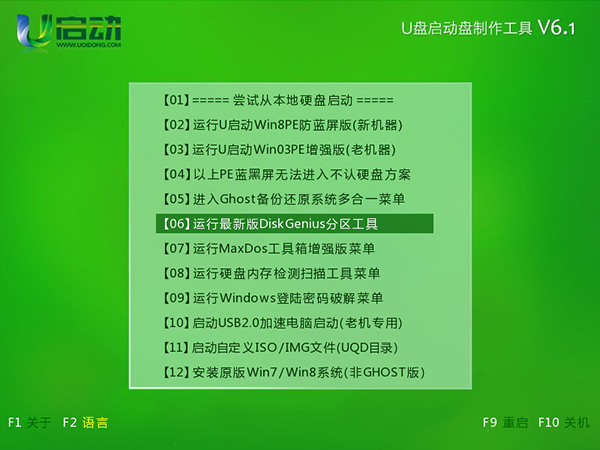
2、进入到dos工具菜单界面后,在屏幕下方光标处输入“lformat”按回车键执行,如下图所示:
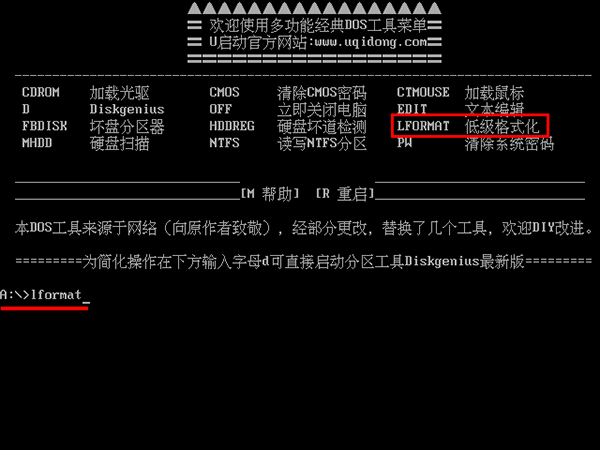
3、接着再按“y”键确认进入磁盘低级格式化工具,如下图所示:
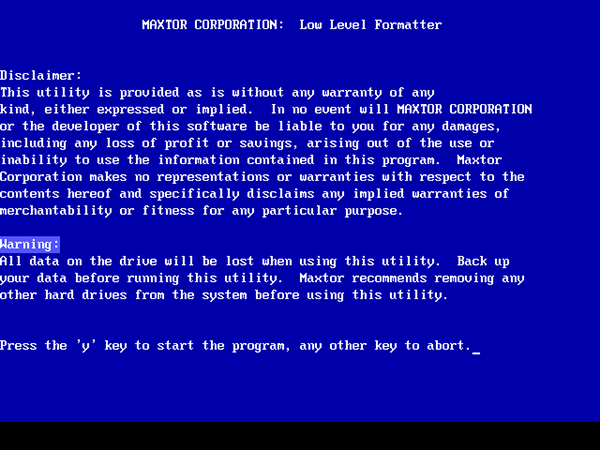
4、然后将光标移至“low level current device”按回车键确认选择,此时会弹出询问提示,按“Y”键确认执行,如下图所示:

5、随即会显示所有数据将会丢失的警告提示,按“Y”键确认继续执行,如下图所示:
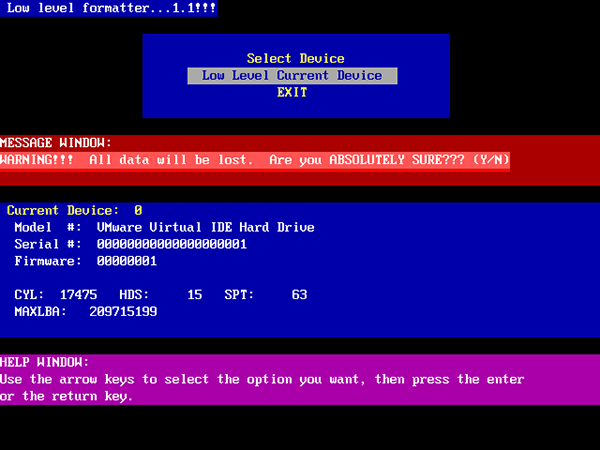
6、然后等待低级格式化硬盘重新划分扇区完成即可,如下图所示:
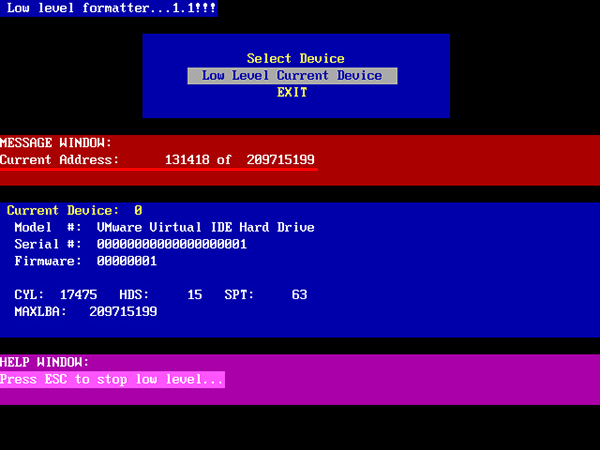
7、完成磁盘低级格式化后,会显示相应结果,然后选择EXIT按回车键退出低格磁盘工具即可,如下图所示:
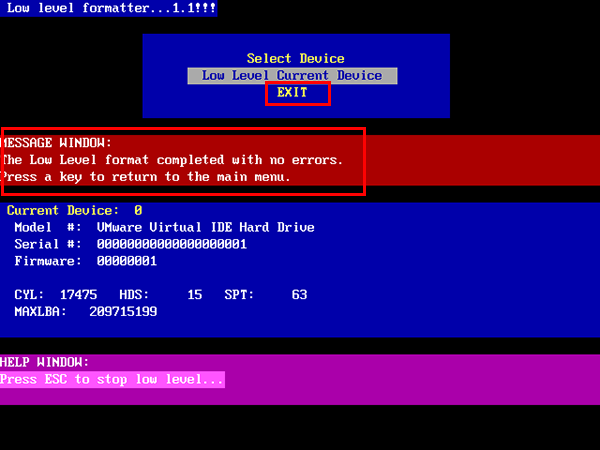
到此,磁盘低级格式化就完成了,在进行低格磁盘之前一定要先备份好磁盘中的文件数据,避免有用的文件数据丢失。
本文由U启动编辑发表。转载此文章须经U启动同意,并请附上出处(U启动)及本页链接。
原文链接:http://upan.9meijia.com/syjc/1696.html
原文链接:http://upan.9meijia.com/syjc/1696.html
未来人类Terrans Force DR721笔记本怎么使用u启动u盘
未来人类Terrans Force DR721笔记本搭载了英特尔第10代酷睿i7处理器以及集成显卡,下面为大家分享未来人...
- [2021-07-28]联想ThinkPad L14 锐龙版笔记本怎么使用u启动u盘装
- [2021-07-28]神舟战神Z9-CT7PK笔记本怎么使用u启动u盘装机安装
- [2021-07-27]盈通AN78V5主板怎么通过bios设置u盘启动
- [2021-07-27]海尔逸3000S笔记本怎么使用u启动u盘装机一键重装
- [2021-07-27]机械革命Umi CC笔记本怎么使用u启动u盘装机一键重
- [2021-07-26]惠普340 G7笔记本怎么使用u启动u盘装机一键安装
- [2021-07-26]微星H87M-G43主板怎么通过bios设置u盘启动
U盘工具下载推荐
更多>>-
 纯净版u盘装系统工具下载,u盘装系统工
[2019-09-03]
纯净版u盘装系统工具下载,u盘装系统工
[2019-09-03]
-
 纯净版u盘启动盘制作工具下载
[2019-09-03]
纯净版u盘启动盘制作工具下载
[2019-09-03]
-
 u启动7.0u盘启动盘制作工具装机版下载
[2019-07-05]
u启动7.0u盘启动盘制作工具装机版下载
[2019-07-05]
-
 u启动U盘启动盘制作工具增强版V7.0
[2019-07-05]
u启动U盘启动盘制作工具增强版V7.0
[2019-07-05]
Copyright © 2010-2016 upan.9meijia.com u启动 版权所有 京ICP备14010074号-20 意见建议:service@upan.9meijia.com
 未来人类Terrans Force DR721笔记本怎
未来人类Terrans Force DR721笔记本怎
 昂达N78C主板怎么进入bios设置u盘启
昂达N78C主板怎么进入bios设置u盘启
 u启动win 8pe系统维护工具箱_6.3免费
u启动win 8pe系统维护工具箱_6.3免费
 u启动win 7pe系统维护工具箱_6.3免费
u启动win 7pe系统维护工具箱_6.3免费
 盈通AN78V5主板怎么通过bios设置u盘
盈通AN78V5主板怎么通过bios设置u盘
 win10怎么安装视频教学
win10怎么安装视频教学
 u启动u盘启动安装原版win8系统视频
u启动u盘启动安装原版win8系统视频
 win7系统怎么备份密钥证书 win7系统
win7系统怎么备份密钥证书 win7系统
 win7系统文件损坏怎么办 win7系统文
win7系统文件损坏怎么办 win7系统文

 联想win8改win7bios设置方法
联想win8改win7bios设置方法
 技嘉uefi bios如何设置ahci模式
技嘉uefi bios如何设置ahci模式
 惠普电脑uefi不识别u盘怎么办
惠普电脑uefi不识别u盘怎么办
 win8改win7如何设置bios
win8改win7如何设置bios
 bios没有usb启动项如何是好
bios没有usb启动项如何是好
 详析bios设置显存操作过程
详析bios设置显存操作过程
 修改bios让电脑待机不死机
修改bios让电脑待机不死机